Giải pháp khôi phục dữ liệu và khắc phục lỗi màn hình treo táo trên iPhone/iPad
Công cụ này hoạt động trên nền tảng DOS của Windows (hiện chưa hỗ trợ Mac OSX), cho phép người dùng lưu trữ toàn bộ dữ liệu từ các phiên bản iOS cũ như 6.1.3 trước khi nâng cấp lên iOS 7. Đã có nhiều người dùng xác nhận khả năng nâng cấp hệ điều hành mà không mất dữ liệu, đồng thời cứu thành công dữ liệu từ thiết bị đang gặp lỗi treo táo.

Điều kiện cần thiết:
- Đã tải về bản firmware phù hợp (định dạng .ipsw) cho thiết bị. Bạn có thể tham khảo kho firmware dành cho iPhone, iPad, iPod tại đây.
- Máy tính chạy hệ điều hành Windows để sử dụng công cụ.
Hướng dẫn chi tiết:
Bước 1: Tải xuống công cụ chuyên dụng tại liên kết được cung cấp.
Bước 2: Truy cập thư mục chứa firmware đã tải, thực hiện thao tác kéo-thả file firmware vào chương trình đã tải (xem minh họa bên dưới).
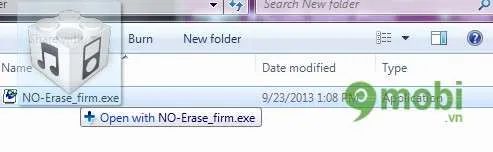
Bước 3: Hệ thống sẽ tự động xử lý, tiến hành xác minh và khởi tạo bản firmware mới. Quá trình này diễn ra trong khoảng 10 phút.

Sau khi hoàn tất, giao diện chương trình sẽ hiển thị thông báo thành công như hình minh họa.

Nhấn phím Enter để kết thúc phiên làm việc với chương trình.
Bước 4: Bây giờ bạn đã sở hữu bản firmware mới với toàn bộ dữ liệu được bảo toàn để khôi phục. Firmware này được lưu tự động trong cùng thư mục với file gốc, dễ nhận biết với tên bắt đầu bằng ký hiệu "UPG".

Bước 5: Khởi động iTunes và thực hiện restore bằng cách nhấn tổ hợp Shift + Restore, sau đó chọn file firmware vừa tạo. Đối với thiết bị bị treo logo, chỉ cần đưa về chế độ DFU và restore bằng firmware này để bảo toàn toàn bộ dữ liệu.


Khi xuất hiện thông báo như hình minh họa nghĩa là quá trình Restore đã thành công. Nhấn Ok để hoàn tất thủ tục.

Lưu ý quan trọng: Hướng dẫn chi tiết cách đưa thiết bị iOS về chế độ DFU và phân biệt giữa DFU Restore với Restore thông thường:
Chế độ DFU:
1. Kết nối iPhone với máy tính (đóng iTunes nếu tự động mở)
2. Nhấn giữ nút Nguồn cho đến khi xuất hiện thanh trượt, gạt để tắt máy hoàn toàn
3. Đồng thời nhấn giữ cả nút nguồn và nút home trong 10 giây, sau đó thả nút nguồn nhưng tiếp tục giữ nút home
4. Duy trì nút home cho đến khi nghe tiếng kết nối USB
5. iTunes sẽ thông báo "Phát hiện thiết bị ở chế độ phục hồi"
6. Màn hình iPhone sẽ hoàn toàn tối đen
7. Trong iTunes, giữ phím Shift và chọn Restore, sau đó chọn firmware mong muốn
Chế độ Restore thông thường:
1. Tắt hoàn toàn iTunes và iPhone
2. Nhấn giữ nút Home đồng thời kết nối cáp USB
3. Giữ nút home cho đến khi nghe tiếng kết nối USB
4. Màn hình sẽ hiển thị biểu tượng cáp USB và logo iTunes
5. iTunes tự động thông báo "phát hiện thiết bị ở chế độ phục hồi"
6. Giữ phím Shift và chọn Restore, sau đó chọn firmware phù hợp
Điểm khác biệt cơ bản:
DFU - Màn hình tối đen hoàn toàn
Restore - Hiển thị biểu tượng cáp USB và logo iTunes
https://Tripi.vn/khoi-phuc-du-lieu-va-sua-loi-treo-tao-tren-iphone-ipad-576n.aspx
Bài viết đã hướng dẫn chi tiết cách khắc phục tình trạng treo logo trên thiết bị iOS mà vẫn bảo toàn dữ liệu quan trọng. Đây là giải pháp cứu cánh khi thiết bị gặp sự cố nghiêm trọng và không còn phương án khôi phục nào khả thi.
Có thể bạn quan tâm

3 Bí Quyết Vàng Giúp Thai Nhi Phát Triển Khả Năng Giao Tiếp và Cảm Nhận Từ Trong Bụng Mẹ

Top 6 Đoàn lân sư rồng Huế đẳng cấp - Biểu diễn chuyên nghiệp, ấn tượng

Danh sách 10+ cửa hàng mũ nam đẹp và hot nhất tại Hà Nội – bạn đã khám phá chưa?

Khóa thư mục, thiết lập mật khẩu bảo vệ folder một cách dễ dàng và an toàn

Top 10 ví điện tử được ưa chuộng nhất tại Việt Nam năm 2025


